Как построить программируемый светодиодный QR -код?
QR-коды представляют собой компактные двумерные штрих-коды, которые хранят разнообразную информацию и легко доступны с камерой смартфона.Первоначально созданный в Японии в начале 1990 -х годов для отслеживания деталей в автомобильной промышленности.Программируемый светодиодный QR-код-это динамическая система дисплея, которая использует массив светодиодов (светодиодов) для создания QR-кодов и может быть мгновенно обновляться.Основная цель разработки программируемой светодиодной системы QR -кода - увеличить универсальность и удобство использования QR -кодов в разных средах.В этой статье объясняется, как создать программируемый светодиодный дисплей QR -кода, охватывающий все, от выбора правильного оборудования до настройки и тестирования конечного продукта.Он рассказывает о выборе микроконтроллера с использованием интегрированных цепей MAX7219 для управления светодиодами и программирования с такими инструментами, как Arduino IDE.Он фокусируется на практическом использовании электронных деталей и программного обеспечения, а также предлагает советы по устранению неполадок и настройке проекта для улучшения его функций.
Каталог

Рисунок 1: Проект светодиодного QR -кода
Материалы
Светодиодная матричная панель
Панель светодиодной матрицы - это ваш основной дисплей, где будет визуализирован QR -код.Выберите панель с достаточным разрешением, чтобы убедиться, что QR -код легко можно сканировать.Светодиодная матрица 32x32 или 64x64 RGB обеспечивает достаточную ясность для этой цели.

Рисунок 2: Панель светодиодной матрицы
Микроконтроллер
Вам нужен микроконтроллер для управления светодиодной матрицей.Варианты включают Arduino, Raspberry Pi или ESP32.Выберите один в зависимости от вашего уровня опыта и доступности подходящих библиотек для эффективного управления светодиодной матрицей.

Рисунок 3: Микроконтроллер
Источник питания
Надежный источник питания важен, так как светодиодные матрицы могут потреблять мощность, особенно при более высоких настройках яркости.Убедитесь, что источник питания соответствует конкретным требованиям напряжения и тока выбранной вами светодиодной матрицы.

Рисунок 4: Источник питания
Подключающие кабели
Чтобы связать ваш микроконтроллер с светодиодной матрицей, вам понадобятся различные кабели.Они могут включать перемычки или ленточный кабель, в зависимости от типа подключения вашей светодиодной матрицы.

Рисунок 5: Подключающие кабели
Компьютер
Компьютер должен запрограммировать микроконтроллер.

Рисунок 6: Компьютер
Программное обеспечение для генерации QR -кода
Вам понадобится программное обеспечение или онлайн -инструмент для создания QR -кодов.
Светодиодная матричная драйвер
В зависимости от микроконтроллера и светодиодной матрицы, которую вы выбираете, для эффективного управления матрицей может потребоваться выделенный драйвер или щит.Например, если вы используете Arduino, щит Adafruit RGB Matrix может быть полезным дополнением.

Рисунок 7: Драйвер светодиодной матрицы
Инструменты
Паяльный железо
Вам понадобится паяльная железа, если ваша светодиодная матрица или соединения между компонентами требуют пайки.Это хорошо для создания стабильных и постоянных электрических соединений.

Рисунок 8: паяльный железо
Проводные резаки/стриптизерши
Эти инструменты используются для подготовки ваших кабелей, что позволяет вырезать провода до желаемой длины и лишить изоляцию, чтобы обнажить проводящий материал внутри.

Рисунок 9: Проводные резаки/стриптизерши
Компьютер с Arduino IDE или другими средами разработки
Для написания и загрузки кода в ваш микроконтроллер требуется компьютер.Arduino IDE или другая подходящая среда разработки позволит вам эффективно программировать и эффективно управлять вашим оборудованием.
Мультиметр
Мультиметр неоценим для устранения неполадок.Это помогает вам убедиться, что все ваши соединения являются правильными, безопасными и функционирующими, как и ожидалось, путем измерения напряжения, тока и сопротивления.

Рисунок 10: Мультиметр
Создание программируемого светодиодного дисплея QR -кода
Настройка светодиодной матрицы с помощью MAX7219 ICS
Чтобы начать настройку светодиодной матрицы на макете, сначала поместите светодиодную матрицу.Каждый вывод на матрице соответствует либо строке, либо столбцу, поэтому важно правильно сопоставить их с макетом матрицы.Несоответствие здесь может вызвать проблемы с контролем светодиодов позже.Подтвердите роль каждого PIN -кода, прежде чем двигаться вперед.
Затем интегрированная схема MAX7219 должна быть подключена к светодиодной матрице.Начните с подачи питания в IC - свяжите контакт VCC к источнику 5 В и штифтом GND на землю цепи.Затем сосредоточьтесь на подключении линий Dig (Digit) Max7219 и SEG (сегмент) к соответствующим рядам и столбцам светодиодной матрицы.Правильное выравнивание между матрицей и контактами IC помогает правильной работе.Если разгона неясна, обратитесь к таблице данных для руководства.
Если ваш проект требует нескольких светодиодных матриц, вам нужно будет принять дополнительные MAX7219 ICS.Начните с подключения вывода «Data Out» первого MAX7219 к выводу «Данные в» следующего IC.Продолжайте этот шаблон, связывая линии «нагрузки» и «часы» между каждым IC.Эта конфигурация позволяет контролировать несколько матриц в последовательности с минимальным использованием микроконтроллеров.Правильная синхронизация между всеми ICS обеспечивает плавную работу по всей настройке дисплея.

Рисунок 11: Настройка светодиодной матрицы с помощью MAX7219 ICS
Программирование Arduino и устранение неполадок
С аппаратным обеспечением следующим шагом является программирование Arduino.Начните с включения библиотек, библиотека LedControl.H используется для взаимодействия с MAX7219 IC.В рамках вашего эскиза Arduino инициализируйте светодиодную матрицу, определив, сколько используется MAX7219 ICS, и укажите контакты связи (Datain, CLK, Load).
В основном цикле вашего кода вы можете управлять отдельными светодиодами или отображать целые символы или номера.Используйте библиотечные функции, чтобы отправить данные в конкретные светодиоды, регулировать яркость или очистить дисплей по мере необходимости.
Во время тестирования вы можете столкнуться с общими проблемами, такими как плохие соединения или программные ошибки.Например, светодиодная матрица может мерцать или отображаться неправильно, если есть недостающее подключение.Дважды проверьте все подключения на земле, чтобы убедиться, что они безопасны.
Другая распространенная проблема-неверная проводка в настройках с марячкой.Используйте мультиметр, чтобы проверить непрерывность и убедиться, что все соединения соответствуют вашей схеме.Проблемы с программным обеспечением также могут вызвать проблемы, такие как код Arduino, не инициализирующий или правильную решающую информацию о ICS MAX7219.Убедитесь, что ваши назначения PIN -кода являются правильными и что все петли функционируют, как задумано, не нарушая поток данных между устройствами.Отладка может включать в себя просмотр логики в вашем коде и обеспечение правильного решения всех устройств.
Построение окончательной матрицы
Первым шагом в этом процессе является объединение светодиодных матриц в большую установку, включает в себя несколько тщательных действий.Начните с сбора всех материалов, таких как панели светодиодной матрицы, соединительные кабели, винты, проставки и монтажные кронштейны.Затем спланируйте макет, организуя матрицы на плоской поверхности, убедившись, что все они сталкиваются одинаково, с выровненными разъемами питания и данных и выбором общего размера и расположения, таких как сетка 3x3 или 4x4.
Как только макет установлен, начните устанавливать матрицы, надежно прикрепляя кронштейны к задней части каждой панели.Эти панели следует затем зафиксировать на прочный материал, например, фанеру или акрил, чтобы все стабильно.Важно разместить проставки между каждой панелью, чтобы тепло уходило и предотвратить свет от одной панели, мешающей другой.
После установки сосредоточьтесь на подключении линий данных.Начните с связывания ввода данных первой матрицы с вашей системой управления, как микроконтроллер или ПК.Затем подключите выходные данные от первой матрицы к входу данных следующей, и сохраните этот шаблон проходить через все матрицы.Как только данные подключены, закрепите подключения питания, прикрепляя кабели питания к каждой матрице, убедившись, что соединения были плотными, чтобы избежать потери мощности.Используйте кабельные галстуки или зажимы, чтобы поддерживать организованные кабели и уменьшить вероятность случайного разъединения или повреждения.
Как только все подключено, перейдите к окончательной настройке и тестированию.Включите систему и запустите тестовый шаблон, чтобы проверить любые светодиоды, которые не работают или проблемы с подключением.Если есть какие -либо проблемы, отрегулируйте подключения кабеля или замените какие -либо неисправные светодиодные панели по мере необходимости.
Вторая важная часть создания большой светодиодной матрицы - это управление потребностями в силе.Начните с расчета, сколько питания вам понадобится: проверьте, сколько питания использует каждая матричная панель (обычно приведенная в ваттах) и умножьте это на общее количество панелей, чтобы выяснить общее требование мощности.Рассмотрим как пиковые, так и средние потребности в мощности, поскольку светодиоды используют больше мощности при отображении ярких цветов, особенно белых.
Далее спроектируйте систему распределения мощности.Выберите источник питания, который может справиться с общим требованием питания, добавив дополнительные 20% для безопасности.Разделите силовую нагрузку на несколько источников питания, чтобы избежать перегрузки.Используйте терминальные блоки, которые могут обрабатывать общий ток, чтобы эффективно распределить питание от одного входа в несколько выходов.Подключите основной источник питания к блоку клеммы, затем запустите отдельные электроэнергии от блока клемм к каждой панели матрицы, убедившись, что все соединения были плотными, и используя провода, которые могут переносить ток без перегрева.
Наконец, поместите меры безопасности на месте.Установите предохранители или автоматические выключатели рядом с источником питания, чтобы защитить от потенциального перегрузки.Регулярно проверяйте все соединения и провода на предмет износа или повреждения, и заменяйте любые детали, чтобы система была безопасной и надежной.
Программирование, загрузка и настройка кода
Microsoft Excel, известная своими управлением данными и аналитическими функциями, также может быть творчески использоваться для задач программирования, таких как настройка дисплеев QR -кода.Для начала определите данные, которые вы хотите кодировать в QR -коде, который может быть текстовым, URL или другой информацией.Поскольку Excel не является назначенным не генерирует QR-коды, вам нужно будет установить надстройку, такой как генератор QR-кода из магазина Microsoft Office Add-INS.После ввода ваших данных дополнение будет генерировать QR-код непосредственно в ячейке Excel.
После генерации QR -кода вы можете настроить его, изменив его размер и отрегулировав уровень коррекции ошибок.Это делает код сильнее против повреждений, но также и более сложным.После завершения QR -кода, экспортируйте его как файл изображения, такой как PNG или JPEG.Затем это изображение может быть импортировано в вашу среду программирования, где его необходимо преобразовать в формат, подобный массиву байта, если вы планируете отобразить его на микроконтроллере, как Arduino.Этот метод позволяет программистам быстро прототип и тестировать QR-коды для различных проектов, используя удобный интерфейс Excel и мощные возможности надстройки.
Загрузка кода в Arduino является основным навыком для всех, кто использует эти микроконтроллеры.Во -первых, убедитесь, что Arduino IDE установлен на вашем компьютере, так как именно это вы будете писать, компилировать и загружать свой код.Разработайте свой эскиз Arduino в IDE, включая библиотеки, если ваш проект включает отображение QR -кода.Перед загрузкой убедитесь, что ваша плата Arduino правильно подключена к вашему компьютеру через USB -кабель и выберите правильную модель платы и порт в IDE.Для обеспечения безопасности отключите любые внешние источники питания от Arduino в процессе загрузки, чтобы предотвратить короткие замыкания или скачки питания.Как только все будет настроено, нажмите кнопку «Загрузить» в Arduino IDE.Вы увидите прогресс в нижней консоли, и сообщение о успехе появится после завершения загрузки.После загрузки повторно подключите любые внешние источники питания и протестируйте Arduino, чтобы все функционировали, как и ожидалось.
Монтаж и окончательная установка
Чтобы начать собирать свой программируемый светодиодный QR -код, сначала прикрепите светодиодную матрицу к твердой основе, такой как фанера.Это помогает сохранить матрицу устойчивой и хорошо выглядеть.Выберите кусок фанеры, который немного больше, чем матрица и достаточно толстая, чтобы поддержать вес без изгиба, толщина полдюйма работает хорошо.Поместите светодиодную матрицу на фанеру, чтобы найти лучшее место для нее.Этот шаг помогает вам убедиться, что все выстроено правильно, и что вокруг любых проводов или компонентов достаточно места.
Как только вы отметили лучшую позицию на фанере, вы можете установить матрицу.Если у вашей светодиодной матрицы нет предварительно просверленных отверстий для монтажа, вам может потребоваться создать простую раму или использовать кронштейны.Вы можете сделать раму, используя деревянные полоски или металлические кронштейны, закрепляя ее по краям матрицы и прикрепляя ее к фанеру.Убедитесь, что рама твердо содержит матрицу, не покрывая каких -либо светодиодов.
Для более приятного взгляда подумайте о покраске или окрашивании фанеры, чтобы соответствовать области, где будет отображаться QR -код.Темные цвета, как черный, часто делают светодиодные цвета больше выделяться.Вы также можете добавить четкое акриловое покрытие над матрицей, чтобы защитить светодиоды от пыли и повреждений, сохраняя при этом их видимые.
Организуйте кабели на задней части фанеры, используя кабельные зажимы.Это делает его аккуратным и гарантирует, что провода безопасны, мешая им освободиться или повреждать со временем.
Окончательное тестирование
После того, как все собрало все вместе, важно проверить ваш светодиодный QR -код, чтобы убедиться, что он работает хорошо, и его можно легко отсканировать с разных расстояний и углов.Начните с проверки того, что все соединения безопасны и что светодиодная матрица получает питание.Включите матрицу и убедитесь, что каждая часть QR -кода правильно загорается.
Далее, проверьте, насколько хорошо QR -код можно прочитать, отоходя дальше от него.Код должен быть легко сканировать, по крайней мере, с минимального расстояния, с которого вы ожидаете, что люди будут его использовать.Используйте QR -код считывателя на смартфоне или планшете, чтобы проверить его с разных расстояний и углов.Он должен быть сканируемым без необходимости найти точное место, что позволяет легко использовать в реальных ситуациях.
Если вы планируете использовать свой светодиодный QR -код на открытом воздухе или в местах с изменяющимся светом, проверьте, насколько это видно в различных условиях освещения.Например, прямой солнечный свет может затруднить просмотр светодиодного дисплея.Если это произойдет, вам может потребоваться добавить оттенок или увеличить яркость светодиодов, чтобы облегчить его.
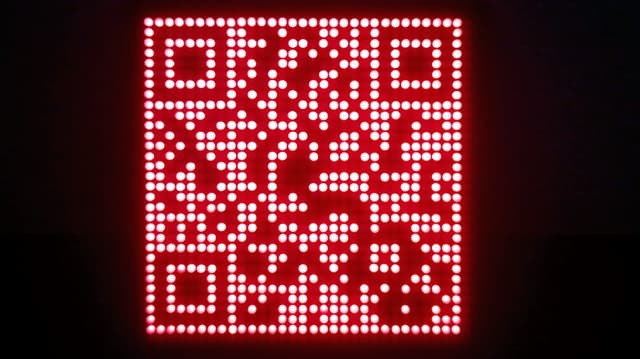
Рисунок 12: Завершенный проект QR -кода светодиода
Заключение
Создание программируемого светодиодного дисплея QR -кода включало подробную электронную работу и расширенное программирование, что привело к функциональному и интересному продукту.Проект требовал выбора и составления светодиодной матрицы, выбора правильного микроконтроллера, обеспечения постоянного источника питания и тщательного управления всеми соединениями.Каждый шаг, от настройки светодиодной матрицы с чипами MAX7219 до программирования Arduino, требует пристального внимания к деталям, показывая, насколько важна точность как в электронике, так и в кодировании.
Проект также подчеркнул необходимость тщательного планирования и тестирования, чтобы убедиться, что QR -коды могут быть отсканированы и хорошо работали в различных условиях освещения.Это не только предлагается ценное обучение, но также привело к универсальному цифровому инструменту дисплея, который объединил технологии с творчеством.Он дал полезную информацию для будущих проектов в встроенных системах и цифровых интерфейсах.Полученные знания определенно улучшат будущую работу в области электроники и программирования.
Часто задаваемые вопросы [FAQ]
1. Могу ли я сделать свой собственный динамический QR -код?
Да, вы можете создать свой собственный динамический QR -код.Динамические QR -коды редактируемые и отслеживаемые, что позволяет изменить URL или данные, связанные с QR -кодом, без необходимости генерировать новый код.Чтобы создать один, вам нужно использовать генератор QR -кода, который поддерживает динамические QR -коды.Эти услуги требуют, чтобы вы создали учетную запись, поскольку они размещают данные, на которые ссылается QR -код, и предоставляют аналитику.
2. Может ли Canva генерировать QR -код?
Да, Canva может генерировать QR -коды.Он предлагает простой инструмент в своей проектной платформе для создания статических QR -кодов.Вы можете ввести URL или другие данные, а Canva будет создавать QR -код, который может быть включен в ваши проекты.Тем не менее, Canva не поддерживает создание динамических QR -кодов, QR -коды, сделанные в Canva, являются статическими, что означает, что информация, которую они кодировали, не может быть изменена после создания.
3. Срок действия QR истекает?
Сами QR -коды не истекают.QR -код будет продолжать работать до тех пор, пока данные, закодированные в нем, остаются действительными.Однако, если вы используете динамический QR -код, URL или данные, которые он перенаправляет, можно изменить или деактивировать, влияя на функциональность QR -кода.Точно так же, если QR -код ссылается на веб -страницу, которая больше не существует или перемещается без перенаправления, QR -код приведет к странице ошибок.
4. Какое программное обеспечение может создать QR -код?
Несколько параметров программного обеспечения доступны для создания как динамических, так и статических QR -кодов, каждый из которых предлагает уникальные функции.Популярные варианты включают генератор QR -кода, который предоставляет возможность создавать динамические и статические QR -коды с параметрами для настройки и отслеживания.Adobe Spark предлагает инструменты для создания статических QR -кодов, которые могут быть интегрированы в более крупные проектные проекты.Google Chrome имеет встроенный генератор QR-кода для любой веб-страницы, которую вы посещаете, что делает его удобным вариантом для быстрого создания QR-кода.QR Stuff позволяет вам создавать статические QR -коды для различных типов данных, с некоторыми ограниченными параметрами для динамических QR -кодов.Эти инструменты варьируются от простых статических генераторов QR -кода до более продвинутых платформ, которые предлагают обширные возможности настройки и отслеживания.
5. Безопасно ли создавать свой собственный QR -код?
Да, создание вашего собственного QR -кода, как правило, безопасно.Проблемы безопасности, связанные с QR -кодами, связаны не с процессом создания, а в том, где QR -код направляет пользователей и какие данные кодируются.Убедитесь, что URL -адреса или встроенные данные являются безопасными и из доверенных источников.При использовании динамических QR -кодов важно использовать авторитетную службу управления QR -кодом для предотвращения неправильного использования или несанкционированных прав.Всегда следите за тем, где ваши ссылки на QR -код, чтобы убедиться, что он остается безопасным пунктом назначения для пользователей.